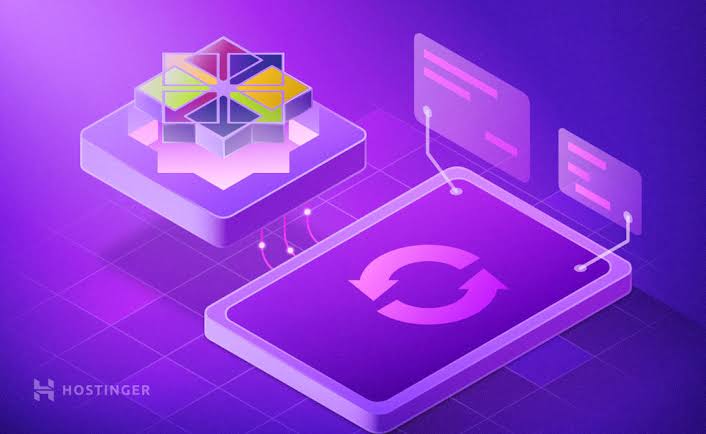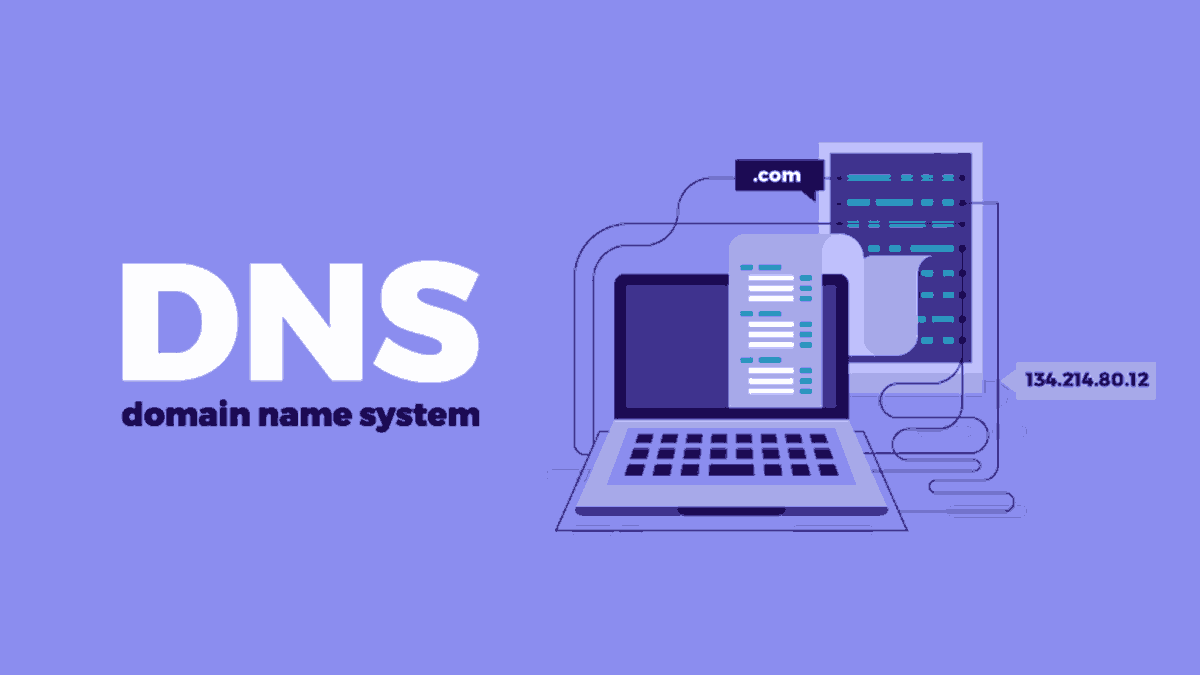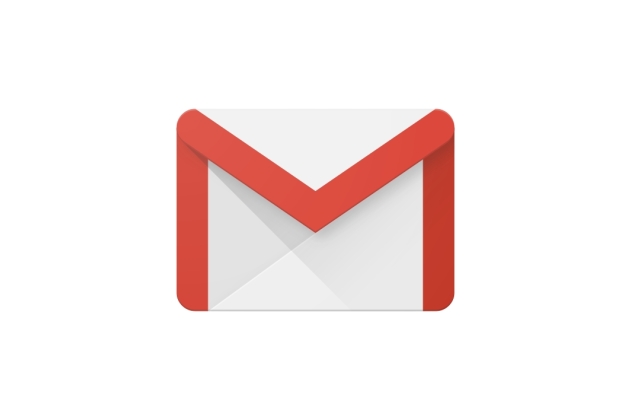Aujourd’hui, je vais vous expliquer comment modifier et installer SSL pour le nom d’hôte dans le panneau CWP, car c’est le plus interrogé par nos visiteurs par e-mail et j’ai décidé de fournir un tutoriel à ce sujet.
Le nom d’hôte est la chose la plus importante dans le serveur Linux, il est associé aux mails, rdns et à de nombreux autres services. Un nom d’hôte valide peut vous offrir une opération gratuite. Assez expliqué, commençons par le guide.
Étape 1 :
Assurez-vous que vous avez un sous-domaine valide créé à partir de votre domaine principal, c’est-à-dire que si votre domaine principal est mysterydata.com , le nom d’hôte/sous-domaine devrait ressembler à ceci : server.mysterydata.com ou srv1.mysterydata.com ou sandeep.mysterydata.com
Étape 2 :
Ensuite, quel que soit le nom d’hôte que vous choisissez, assurez-vous d’avoir ajouté un enregistrement DNS ” A ” valide, par exemple :

Étape 3 :
Accédez à CWP.Admin en utilisant l’utilisateur root et accédez à :
CWP.admin >> Paramètres du serveur >> Modifier le nom d’hôte

Maintenant, vous verrez le module de changement de nom d’hôte où vous pouvez définir une double vérification du nom d’hôte pour ajouter un enregistrement DNS à partir de l’ étape 2. Entrez le nom d’hôte dans le champ ” Nouveau nom d’hôte : ” et cliquez sur le bouton ” Modifier le nom d’hôte “ . peut aussi accéder à cwp en https :

c’est tout fait commencer à utiliser CWP.
Conseils supplémentaires :
L’enregistrement RDNS/PTR doit être identique au nom d’hôte du serveur.
Sandep B./mysterydata.com